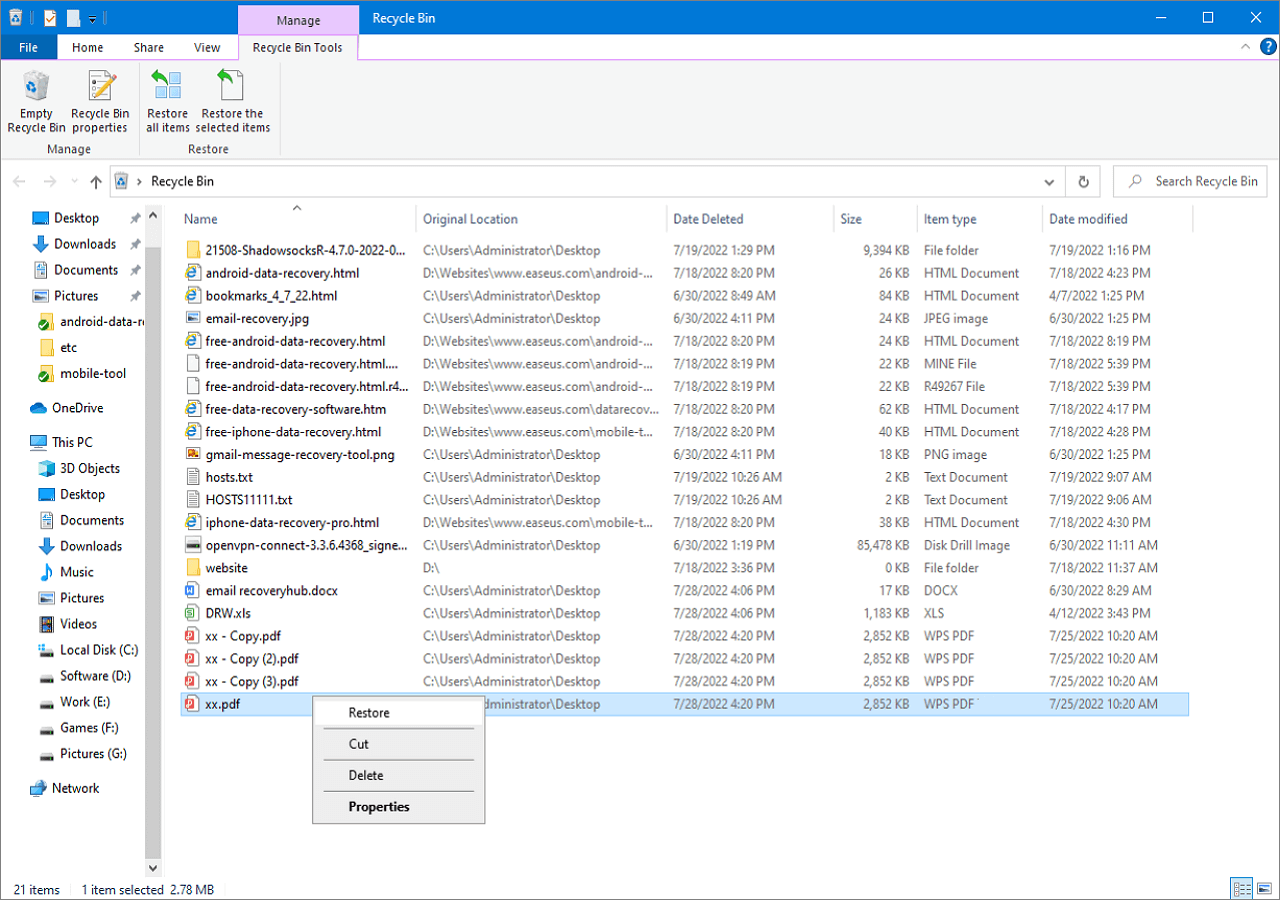Capita a tutti, prima o poi: stai cercando un documento, una foto o un file importante, ma sembra sparito nel nulla. Magari lo hai cancellato per errore, salvato nella cartella sbagliata o semplicemente non ricordi dove lo hai messo. In questa guida ti mostreremo come trovare un file perso nel computer, passo dopo passo, con soluzioni adatte sia agli utenti meno esperti che a quelli più avanzati.
Scenari comuni di perdita dei file
Perdere un file può succedere a chiunque e in molte situazioni diverse. A volte basta cancellare un documento per sbaglio, salvarlo nella cartella sbagliata o dimenticare il nome esatto. In altri casi, problemi tecnici come crash di sistema, errori di salvataggio, interruzioni di corrente o
file persi durante il trasferimento da una cartella o da un dispositivo all'altro possono rendere i dati temporaneamente invisibili o non accessibili.
Qualunque sia la causa, è importante sapere che esistono diversi modi per ritrovarli. Vediamo insieme quali sono i più efficaci.
5 modi per trovare un file perso nel computer
Ecco i metodi più semplici ed efficaci che puoi utilizzare per ritrovare un file perso sul tuo computer, passo dopo passo.
Metodo 1. Recupera file persi sul pc con EaseUS Data Recovery Wizard
- Recupera dati persi per cancellazione, formattazione, crash o virus.
- Supporta tutti i file (documenti, foto, video) da hard disk, SSD, chiavette USB, schede SD e dischi esterni.
- Anteprima dei file prima del recupero.
- Interfaccia semplice, perfetta anche per principianti.
Ora recupera file persi sul pc con EaseUS Data Recovery Wizard seguendo questi passaggi.
Attenzione:
- Primo, dopo la perdita di file, smetterti di usare il dispositivo o la cartella immediatamente.
- Secondo, provare a cercare i file persi nel Cestino.
- Terzo, ricorrera a un software professionale di recupero dati.
Guida dettagliata per recuperare file persi:
① Collegare il tuo dispositivo al PC.
Se hai perso file su un dispositivo esterno, collegarlo al computer.
![scaricare software di recupero file sul computer]()
② Attivare il software per eseguire una scansione
Eseguire EaseUS Data Recovery Wizard - un software professionale di recupero dati, specificare una posizione a cercare file persi.
![la scansione contribuisce a cercare file persi]()
③ Visualizzare in anteprima i file trovati e recuperarli
Dopo la scansione, puoi visualizzare in anteprima i dati trovati, e recuperarli cliccando “ Recupera”.
![recuperare file persi]()
Merodo 2. Controlla il Cestino
Quando non riesci a trovare un file sul computer, la prima cosa che molte persone fanno è controllare il Cestino. Sia su Windows che su Mac, se il file è stato eliminato di recente, potrebbe trovarsi ancora lì.
- Su Windows: fai doppio clic sull'icona del Cestino e usa la barra di ricerca.
- Su Mac: clicca sull'icona del Cestino nel Dock e controlla manualmente o ordina i file per data.
![]()
Metodo 3. Cerca nelle cartelle più comuni
Naturalmente, non riuscire a trovare un file sul computer non significa sempre che sia effettivamente perso: potrebbe essere stato salvato nella cartella sbagliata o spostato per errore. Puoi controllare le directory più usate:
- Documenti
- Download
- Desktop
- Cartelle cloud (es. OneDrive, Google Drive, iCloud)
- Cartelle condivise di rete
Metodo 4. Utilizza la funzione di ricerca del sistema operativo
Se non ricordi dove hai salvato il file o il suo nome esatto, un'altra possibilità è quella di utilizzare la funzione di ricerca integrata del tuo sistema operativo.
Per Windows:
- Premi Windows + S o clicca sulla lente d'ingrandimento nella barra delle applicazioni.
- Digita il nome del file o una parola chiave contenuta in esso.
- Puoi anche usare i filtri: tipo di file (.docx, .jpg), data, dimensioni, ecc.
Per macOS:
- Premi Command + Spazio per aprire Spotlight.
- Digita il nome del file o una parte di esso.
- Per una ricerca più avanzata, usa Finder con i filtri (data di modifica, tipo, tag).
Metodo 5. Usa la cronologia dei file o backup automatici
Se il tuo sistema ha attivato una funzione di backup, potresti recuperare il file perso nella sua versione precedente.
- Su Windows: clic destro sulla cartella → "Ripristina versioni precedenti".
- Su Mac: apri Time Machine e naviga nel tempo fino alla versione salvata.
Domande frequenti su come trovare un file perso
1. Ho cancellato definitivamente un file. Posso ancora recuperarlo?
Sì, se il file è stato cancellato in modo permanente (anche dal Cestino), non è più visibile, ma potrebbe non essere ancora sovrascritto. In questo caso, è consigliabile interrompere subito l'uso del computer e utilizzare un software di recupero dati come EaseUS Data Recovery Wizard per aumentare le probabilità di recupero.
2. Non ricordo il nome del file. Come posso trovarlo comunque?
Puoi cercare utilizzando parole chiave contenute nel file, tipologia di file (.docx, .jpg, .pdf...) oppure filtri per data. Su Windows e macOS esistono strumenti avanzati di ricerca che permettono di restringere il campo anche senza conoscere il nome esatto del file.
3. I file possono andare persi durante il trasferimento da un disco all'altro?
Assolutamente sì. File persi durante il trasferimento sono un problema comune, soprattutto se l'operazione è stata interrotta bruscamente (es. rimozione improvvisa del dispositivo). In questi casi, il file potrebbe risultare incompleto o scomparire. Anche in questo caso, i software di recupero possono aiutare.
Conclusione
La perdita di un file importante sul computer può sembrare una catastrofe, ma nella maggior parte dei casi c'è ancora una concreta possibilità di recuperarlo. Dopo aver letto questa guida, speriamo tu abbia trovato il metodo più adatto alla tua situazione. Per chi cerca una soluzione semplice ed efficace, consigliamo EaseUS Data Recovery Wizard: un software professionale in grado di recuperare file cancellati per errore oppure scomparsi dopo un crash di sistema o un problema tecnico.